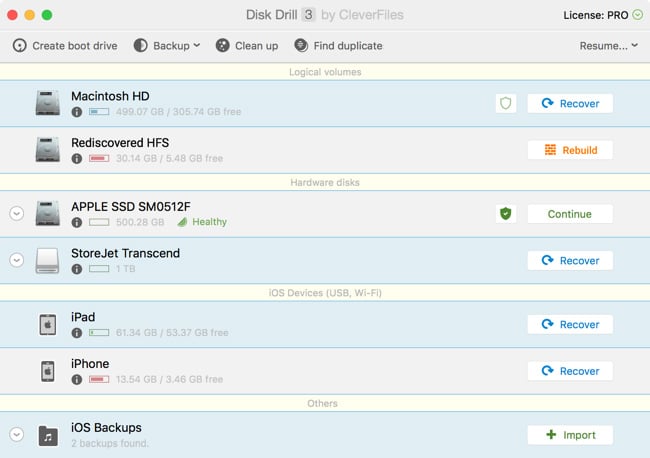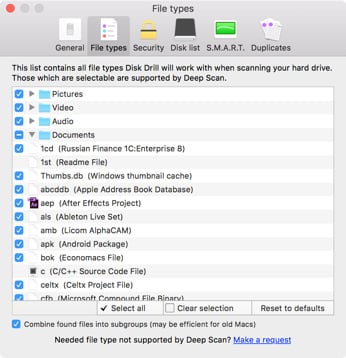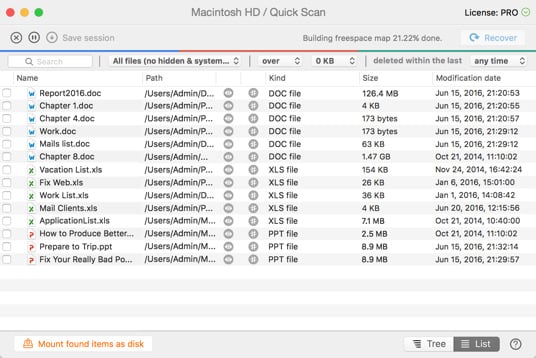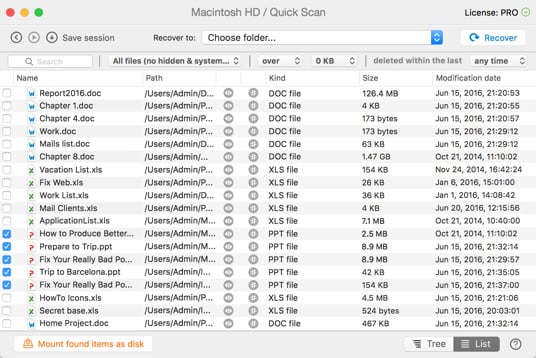Następnie, w obszarze Dokumenty zaznacz pole wyboru obok potrzebnego rozszerzenia pliku prezentacji (PPT i PPTX dla programu PowerPoint, KEY dla Keynote, ODP dla pakietu OpenOffice, itp.).
Jak Odzyskać Plik PPT na Mac OS X
Utrata ważnej prezentacji PowerPoint lub Keynote może być katastrofą. Ale odzyskiwanie danych z prezentacji na komputerze Mac jest możliwe - i Disk Drill może Ci pomóc.